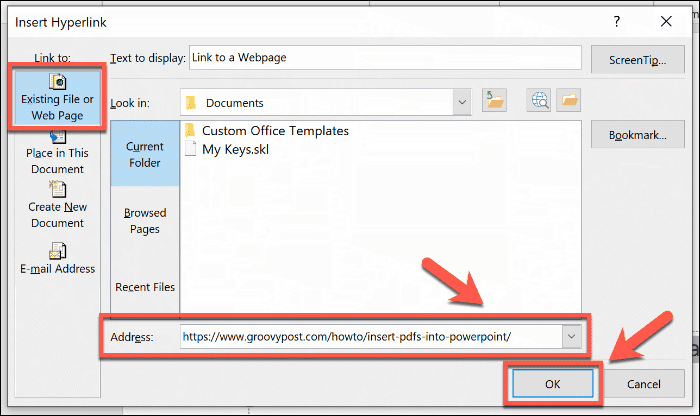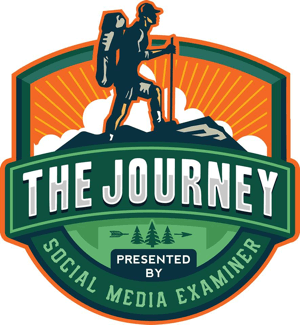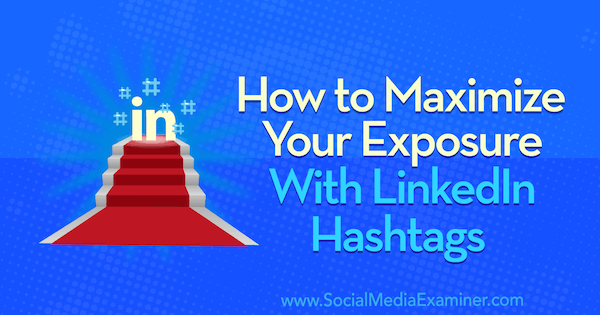Kaip įterpti nuorodą „PowerPoint“
„Microsoft“ Biuras „Powerpoint“ Biuras Herojus / / March 19, 2020
Paskutinį kartą atnaujinta

Pridėję nuorodas į „PowerPoint“ pristatymą, galėsite greitai pereiti prie skirtingų skaidrių, failų ar svetainių. Štai taip.
Jei norite sukurti interaktyvius „PowerPoint“ pristatymus, turite įterpti nuorodas. Galite jas naudoti norėdami greitai pereiti prie kitų skaidrių, susieti su kitų tipų dokumentais ir pridėti nuorodų į svetaines.
Štai ką turite padaryti, kad įdėtumėte nuorodas, nesvarbu, kokio tipo, į „PowerPoint“ pristatymą.
Nuorodų pridėjimas prie kitų „PowerPoint“ skaidrių
Naršymas yra svarbus, ypač didesniuose „PowerPoint“ pristatymuose. Užuot be galo spustelėję savo pristatymą, galite įterpti įvairių skaidrių nuorodas, kad padėtumėte praleisti viską, ko jums nereikia.
Tai yra pirmas žingsnis kuriant interaktyvią prezentaciją, kuria galėtumėte pasidalyti su kitais vartotojais. Pridėti saitus prie kitų skaidrių yra paprastas procesas, o norėdami pradėti, turėsite atidaryti „PowerPoint“ pristatymą su keliomis skaidrėmis.
Galite sukurti nuorodą naudodami tekstą arba objektą, pavyzdžiui, figūrą ar paveikslėlį, kurį pirmiausia turėsite pasirinkti. Iš juostelės juostos paspauskite Įdėti skirtuką, tada paspauskite Hipersaitas arba Nuoroda mygtuką, atsižvelgiant į jūsų „PowerPoint“ versiją.

Tai atveria Įdėkite hipersaitą parinkčių langas. Spustelėkite Vieta šiame dokumente skirtuką kairiajame meniu.
Bus parodytas turimų skaidrių sąrašas. Galite pasirinkti susieti pirmą, paskutinę, kitą ar ankstesnę skaidrę arba pasirinktą skaidrę.
Iš sąrašo pasirinkite skaidrę, kurią norite susieti, tada paspauskite mygtuką Gerai mygtuką patvirtinti.
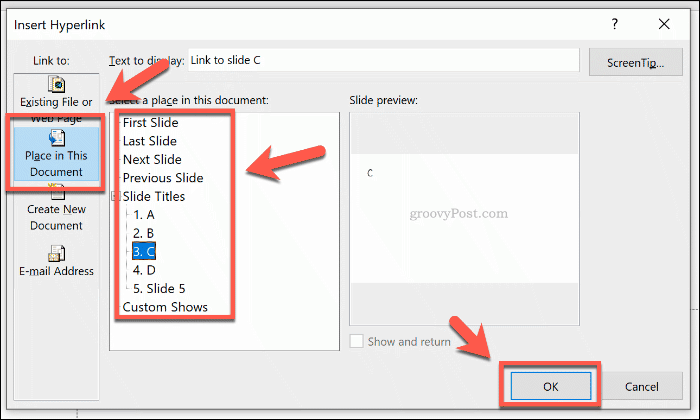
Patvirtinus nuorodą, ji bus įdėta į jūsų „PowerPoint“ pristatymą.
Kai pristatymas vyks Skaidrių demonstracija režimu, galite spustelėti šias nuorodas, kad pereitumėte į pasirinktą skaidrę. Jei norite prisijungti, spustelėkite nuorodą Normalus režimu paspauskite „Ctrl“ klavišas prieš spustelėdami nuorodą.
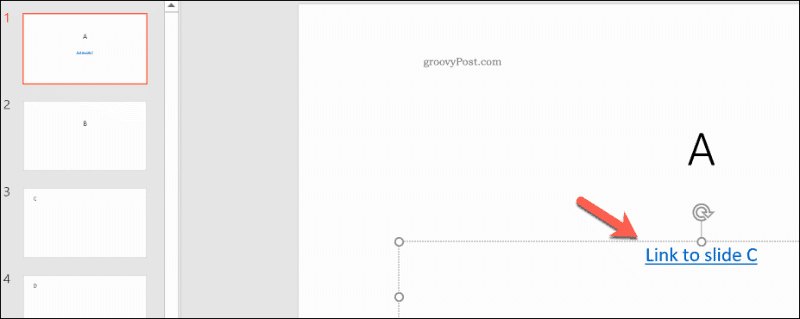
Saitų įterpimas į failus ar tinklalapius „PowerPoint“
Ne visada įmanoma visą reikalingą informaciją sudėti į vieną pristatymą. Tokiu atveju jums gali būti naudinga susieti su kitais jūsų kompiuterio failais arba svetaine, kurioje yra papildomos informacijos. Galite nuspręsti įdėkite PDF failus į „PowerPoint“ pavyzdžiui, kaip nuorodą į atskirą failą.
Norėdami tai padaryti, turėsite pasirinkti tekstą ar objektą, kurį naudosite kaip savo hipersaitą. Čia spustelėkite Įdėti skirtuką iš juostelės juostos, tada paspauskite Nuoroda arba Hipersaitas mygtuką.

Viduje Įdėkite hipersaitą parinkčių laukelyje spustelėkite Esamas failas arba internetinis puslapis skirtuką meniu kairėje pusėje.
Jei norite pridėti nuorodą į failą savo vietiniame kompiuteryje, suraskite jį naudodami Pažvelkite į išskleidžiamasis meniu. Spustelėkite failą, tada paspauskite Gerai norėdami pridėti nuorodą.
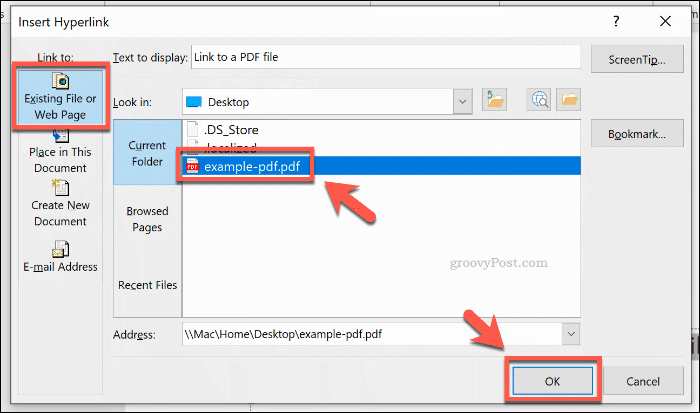
Norėdami vietoje to pridėti nuorodą, tiesiog įklijuokite svetainės adresą į Adresas teksto laukas lango apačioje. Paspauskite Gerai įterpti nuorodą.
Tada nuoroda į jūsų pasirinktą failą ar svetainę bus įdėta į jūsų pristatymą. Tada galėsite spustelėti ant jo, kad atidarytumėte failą ar tinklalapį, jei pateikiate Skaidrių demonstracija režimas.
Priešingu atveju laikykite nuspaudę „Ctrl“ klavišas, tada paspauskite nuorodą, kad atidarytumėte failą ar puslapį, jei redaguojate Normalus režimas.
Interaktyvių „PowerPoint“ pristatymų kūrimas
Užuot sukūrę nuobodų, linijinį pristatymą, „PowerPoint“ galite įterpti nuorodą į skirtingas skaidres, svetaines ar failus, kad auditorijai sukurtumėte interaktyvesnę patirtį. Ženkite viską žingsniu toliau pridedant vaizdo įrašą prie „PowerPoint“ pristatymotaip pat.
Nepamiršk sumažinti „PowerPoint“ pateikties failo dydį jei jūsų darbinis failas tampa per didelis, kad juo būtų galima dalytis. Negalite sukurti interaktyvių pristatymų, jei vis dėlto failo negalima atidaryti.